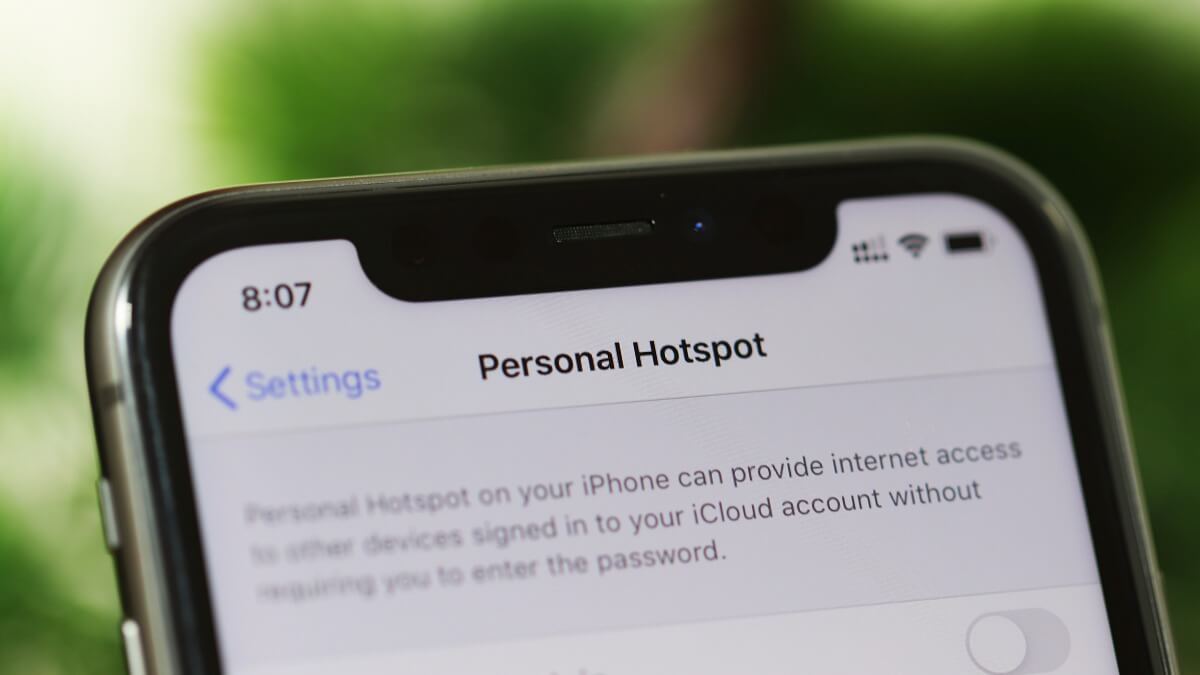- Не работает раздача Wi-Fi на iPhone? Apple уже в курсе
- Не работает точка доступа Wi-Fi на iOS 13
- Нужен ли ремонт Wi-Fi на iPhone
- Настройка режима модема на устройстве iPhone или iPad
- Настройка режима модема
- Подключение с использованием режима модема через Wi-Fi, Bluetooth или USB
- Bluetooth
- Настройка автоматического подключения для членов семьи
- Отключение устройств
- Установка или смена пароля Wi-Fi
- Почему отключается режим модема на iPhone и как с этим бороться?
- Как включить режим модема на iPhone
- Что делать, если не получается подключиться к точке доступа iPhone
- iPhone подключился к Wi-Fi, но ничего не грузится
- Не работает режим модема при подключении Windows 10
- Почему отключается режим модема на iPhone
Не работает раздача Wi-Fi на iPhone? Apple уже в курсе
Как правило, Apple нет равных по скорости исправления багов и уязвимостей в её фирменных устройствах. Если конкурентам обычно требуются недели даже на устранение незначительных недоработок, в Купертино стараются действовать максимально своевременно. Тем не менее, известны случаи, когда Apple позволяла себе не верить в существование того или иного сбоя и не исправлять его месяцами. Именно так было с багом, который возникал у пользователей iOS при раздаче Wi-Fi. Несмотря на то что он существовал ещё с прошлого года, компания довольно халатно отнеслась к жалобам пользователей и не спешила его устранять. По крайней мере, до этого момента.
Не работает раздача Wi-Fi на iOS 13? Apple уже в курсе
В iOS 13.4 появилась функция восстановления ОС по воздуху. Но она пока не работает
Проблема с работой персональной точки доступа, о которой идёт речь, появилась в iOS 13.1.2. Но поскольку у разных пользователей она проявлялась по-разному, долгое время разработчики Apple не могли выяснить ни происхождение недоработки, ни найти пути её исправления. Ведь довольно сложно работать в условиях, когда одни говорят, что раздача Wi-Fi не работает в принципе, другие жалуются на постоянные обрывы соединения, а третьи утверждают, что некоторые устройства не видят точку доступа в принципе. При этом иногда эти сбои могут перемежаться друг с другом и проявляться у одних и тех же пользователей по очереди.
Не работает точка доступа Wi-Fi на iOS 13
Точка доступа в iOS 13 может работать с перебоями, но Apple заметила это только сейчас
У меня iPhone 8 Plus и меня уже давно мучают постоянные проблемы в работе беспроводной точки доступа, которая либо не обнаруживается сторонними устройствами вообще, либо самопроизвольно отключается, даже если мне удаётся подключиться к ней. Как правило, разрыв соединения происходит примерно через 20 минут после его установки. Однако у моей жены всё ещё хуже – у неё точка доступа в принципе не появляется в 9 из 10 случаев. То есть устройства, какими бы они ни были, просто не видят хотспот и не могут к нему подключиться, — пишет один из пользователей.
Илон Маск пожаловался на баги в iOS 13
Беглый анализ ситуации показал, что перебои в работе персональной точки доступа являются довольно распространённым явлением. С ним сталкиваются пользователи со всего мира и независимо от модели iPhone или iPad, которыми они пользуются. С другой стороны, совершенно очевидно, что проблема затрагивает пользователей как-то выборочно, поскольку есть довольно много тех, кто с этой недоработкой не только не сталкивался сам, но даже не слышал о её существовании. Всё это наталкивает на определённые мысли.
Нужен ли ремонт Wi-Fi на iPhone
Например, об аппаратной природе произошедшего сбоя, который удалось вскрыть благодаря обновлению iOS 13.1.2. Судя по всему, сама Apple его таковым и считала, а потому подвергла диагностике несколько затронутых устройств. Об этом не сообщалось официально, но откуда-то в Купертино узнали, что это точно не аппаратная проблема, о чём уведомили авторизованные сервисные центры. Им было запрещено принимать на ремонт устройства с аналогичными недоработками под предлогом того, что обновление с исправлением уже на подходе, а его установка решит возникшие проблемы.
Впрочем, пока обновление не вышло, предлагаем вам временное решение проблемы.
- Запустите приложение «Настройки», откройте раздел с настройками беспроводной точки доступа;
- Отсюда перейдите во вкладку с настройками пароля вашего хотспота;
- Не меняя пароль, нажмите на кнопку «Готово» в правом верхнем углу или синюю клавишу Done на клавиатуре;
- При необходимости повторите процедуру несколько раз — точка доступа станет видимой для всех ваших устройств.
Несмотря на готовность Apple исправить описанный выше недостаток в ближайшем обновлении, не очень ясно, решится ли она в iOS 13.4, чей релиз состоится уже 24 марта, то есть завтра. С одной стороны, это было бы логичнее всего, но, с другой, в описании обновления не содержится соответствующих указаний, да и сама компания явно намеренно предпочла не делать никаких акцентов. Поэтому есть вероятность, что исправление поступит не завтра, а с релизом следующего апдейта – iOS 13.4.1, в котором Apple будет устранять баги, обнаруженные в iOS 13.4.
Источник
Настройка режима модема на устройстве iPhone или iPad
Режим модема позволяет раздавать мобильный интернет с iPhone или iPad (Wi-Fi + Cellular) при отсутствии доступа к сети Wi-Fi.
Настройка режима модема
- Перейдите в меню «Настройки» > «Сотовые данные» > «Режим модема» или «Настройки» > «Режим модема».
- Нажмите ползунок рядом с функцией «Разрешать другим».
Если параметр «Режим модема» не отображается, обратитесь к своему оператору и узнайте, доступно ли использование режима модема в вашем тарифе.
Подключение с использованием режима модема через Wi-Fi, Bluetooth или USB
Можно подключиться к устройству в режиме модема через Wi-Fi, Bluetooth или USB. А устройства с iOS 13 или более поздней версии, подключенные с помощью режима модема, сохраняют подключение, даже если экран заблокирован, что позволяет получать на них уведомления и сообщения.
В этой статье приведено несколько советов по использованию каждого способа.
При подключении устройства к точке доступа в режиме модема строка состояния становится голубой и показывает количество подключенных устройств. Количество устройств, которые можно одновременно подключить к точке доступа в режиме модема, зависит от оператора и модели iPhone. Если другие устройства подключились к точке доступа в режиме модема через Wi-Fi, можно использовать только сотовую сеть передачи данных для подключения к Интернету через хост-устройство.
Для подключения выполните следующие действия.
На устройстве, к которому требуется подключиться, перейдите в раздел «Настройки» > «Сотовая связь» > «Режим модема» или «Настройки» > «Режим модема» и убедитесь, что этот режим включен. Затем проверьте пароль Wi-Fi и имя телефона. Оставайтесь на этом экране, пока не будет установлено подключение к другому устройству в сети Wi-Fi.
На устройстве, которое требуется подключить, выберите «Настройки» > Wi-Fi и найдите в списке iPhone или iPad. Затем нажмите сеть Wi-Fi, к которой требуется подключиться. При необходимости введите пароль для режима модема.
Bluetooth
Чтобы проверить, обнаруживается ли iPhone или iPad, перейдите на экран «Настройки» > Bluetooth и не закрывайте его. Затем на компьютере Mac или PC следуйте указаниям производителя, чтобы настроить подключение к сети Bluetooth. Подробнее об использовании режима модема с Bluetooth.
Режим модема поддерживает подключения по Bluetooth компьютеров Mac, PC и других устройств. Чтобы подключить другое устройство iOS, используйте Wi-Fi.
Убедитесь, что на компьютере Mac или PC установлена последняя версия iTunes. Затем подключите iPhone или iPad к компьютеру с помощью кабеля USB из комплекта поставки. Если появится запрос Доверять этому компьютеру?, нажмите кнопку «Доверять».
Настройка автоматического подключения для членов семьи
Вы можете настроить функцию «Семейный доступ», чтобы члены семьи могли автоматически подключаться к вашему устройству в режиме модема без необходимости вводить пароль. Вот что нужно сделать:
- На вашем устройстве, находящемся в режиме модема, перейдите в «Настройки» > «Режим модема» > «Семейный доступ».
- Включите функцию «Семейный доступ». Если эта функция не отображается, узнайте, как настроить функцию «Семейный доступ».
- Нажмите имя каждого из членов семьи и укажите, нужно ли им запрашивать подтверждение или можно автоматически подключаться к вашему устройству в режиме модема.
Отключение устройств
Чтобы отключить устройство, выключите режим модема, отключите Bluetooth или отсоедините кабель USB от устройства.
Установка или смена пароля Wi-Fi
Необходимо установить пароль Wi-Fi, чтобы настроить режим модема. Чтобы сменить пароль Wi-Fi, перейдите в меню «Настройки» > «Сотовая связь» > «Режим модема» или «Настройки» > «Режим модема», затем нажмите «Пароль Wi-Fi»*.
Выберите пароль Wi-Fi не менее чем из восьми символов ASCII. При использовании символов не из таблицы ASCII другие устройства не смогут подключаться к точке доступа в режиме модема. В таблицу ASCII не входят символы китайского, русского, японского и других языков. К символам ASCII относятся следующие:
- Все буквы латинского алфавита в верхнем и нижнем регистрах
- Цифры от 0 до 9
- Некоторые знаки пунктуации
* После изменения пароля любые подключенные устройства будут отключены.
Источник
Почему отключается режим модема на iPhone и как с этим бороться?
Режим модема на iPhone — удобная штука, которая позволяет всегда оставаться гибким и не пользоваться сторонними точками доступа. Раньше для этого приходилось покупать отдельным 3G/LTE модем, но теперь эта необходимость отпала. Но у пользователей iPhone режим модема вызывает расстройство — уже много лет нет решения проблеме внезапного отключения. Сегодня попытаемся разобраться, есть ли рабочее решение у этой проблемы?
Чувство ярости, когда пропадает интернет, знакомо всем
Как включить режим модема на iPhone
Проверьте, что включена передача сотовых данных. Включите режим модема в настройках — передвиньте ползунок в пункте «Разрешать другим». Если он уже был включен, то откройте пункт управления и удерживайте значок «Сотовые данные» — откроется меню, внизу нажмите «Видимость для других». После этого не забудьте отключить и включить снова Wi-Fi на другом устройстве — зачастую это приходится делать несколько раз из-за того, что устройство не находит устройство в сети. Увы, но с таким костылём приходится жить.
Что делать, если не получается подключиться к точке доступа iPhone
Одной из причин может быть устаревшая iOS на раздающем iPhone. Я понял это из личного опыта.
Раньше я пользовался оператором, имя которого не станем называть, на даче у моего друга — скорость была просто отвратительная. У него другой оператор и безлимитный тарифный план — я попросил его раздать Wi-Fi и это превратилось в настоящий ад. На его iPhone все было включено, мы перезагружали устройство, отключали режим модема и включали снова. Даже сбрасывали настройки сети. Все работало через раз. Позже выяснилось, что если у iPhone устаревшая iOS (а у него до сих пор iOS 12), то будут проблемы. Поэтому, важно иметь актуальную версию iOS на обоих устройствах.
Причиной отключения режима модема может стать устаревшая iOS
Если вы давно не обновляли свой тарифный план, то внимательно изучите его условия — возможно, работа iPhone в режиме модема не входит в ваш тариф и за него взимается дополнительная плата. Да, к сожалению, это не новость — я знаю как минимум одного оператора, который до сих пор дерет за это деньги с абонентов. Мы уже не раз писали об этом в нашем Яндекс.Дзен.
iPhone подключился к Wi-Fi, но ничего не грузится
Не так давно я продавал свой iPhone SE 1-го поколения. Устройство было сброшено до заводских настроек. Женщина, которая его собралась купить, раздала Wi-Fi через свой iPhone, но активировать мой SE не получалось. Она посетовала на то, что в моем SE просто вышел из строя модуль связи — вероятно, хотела сбить цену. Мы отключили iPhone SE от ее сети и подключили к моей — все заработало. Оказалось, что в этой части города у нее просто-напросто было одно деление LTE — этого было недостаточно для активации iPhone.
Иногда переключение на 3G помогает iPhone в режиме модема работать без отключений
Обратите внимания на сигнал связи — если плохой сигнал LTE, то проще переключить на 3G. Практика показывает, что сигнал 3G до сих пор лучше, чем LTE.
Не работает режим модема при подключении Windows 10
Если вы подключились к интернету с ноутбука через режим модема на iPhone, то зачастую подключение обрывается, хотя в настройках отображается, что оно есть, но с подписью «Подключение к интернету отсутствует». Что делать?
Отключите режим модема в настройках iPhone и отключите Wi-Fi на Windows 10. Затем одновременно включите режим модема и Wi-Fi на Windows — устройство должно подключиться и работать.
Если вас постигла неудача, то нажмите в правом нижнем углу на значок Wi-Fi, выберите ваше подключение и щелкните на него правой кнопкой мыши — выберите «Забыть». Попробуйте подключить ноутбук заново.
Не самый радикальный способ, но должен помочь решить проблему
Личный опыт показывает, что если подключить iPhone через USB к ноутбуку на Windows 10, то перебои бывают реже. Не забудьте разблокировать iPhone, нажать «Доверять этому компьютеру» и включить режим модема. В iTunes на компьютере проверьте, что подключенное устройство есть в списке.
Почему отключается режим модема на iPhone
Вариантов много. Есть определенные советы: например, одна из причин — это включенный VPN. Зайдите в настройки и выключите его.
Можно попробовать отключить определение геопозиции, сделать сброс iPhone или держать экран постоянно включенным. Я заметил, что чаще подключение обрывается, когда на iPhone плохой сигнал сотовой связи, например, одно деление LTE. Лучший выход из ситуации — переключить на 3G, скорость будет ниже, зато обрывы связи реже.
Рабочего решения этой проблемы до сих пор нет — Apple закрывает на это глаза и ничего не исправляет. Это удивительно, ведь компания оперативно выпускает обновления, если находится какая-то существенная проблема. Видимо, разрыв связи, когда работает режим модема — это не так смертельно по мнению компании, хотя ставит под угрозу всю концепцию работы устройств в единой экосистеме Apple.
А какое решение этой проблемы знаете вы? Напишите в наш Telegram-чат
Источник